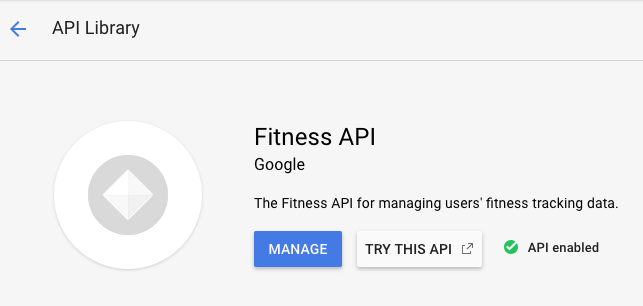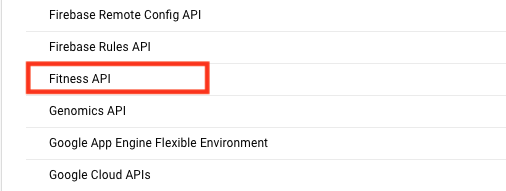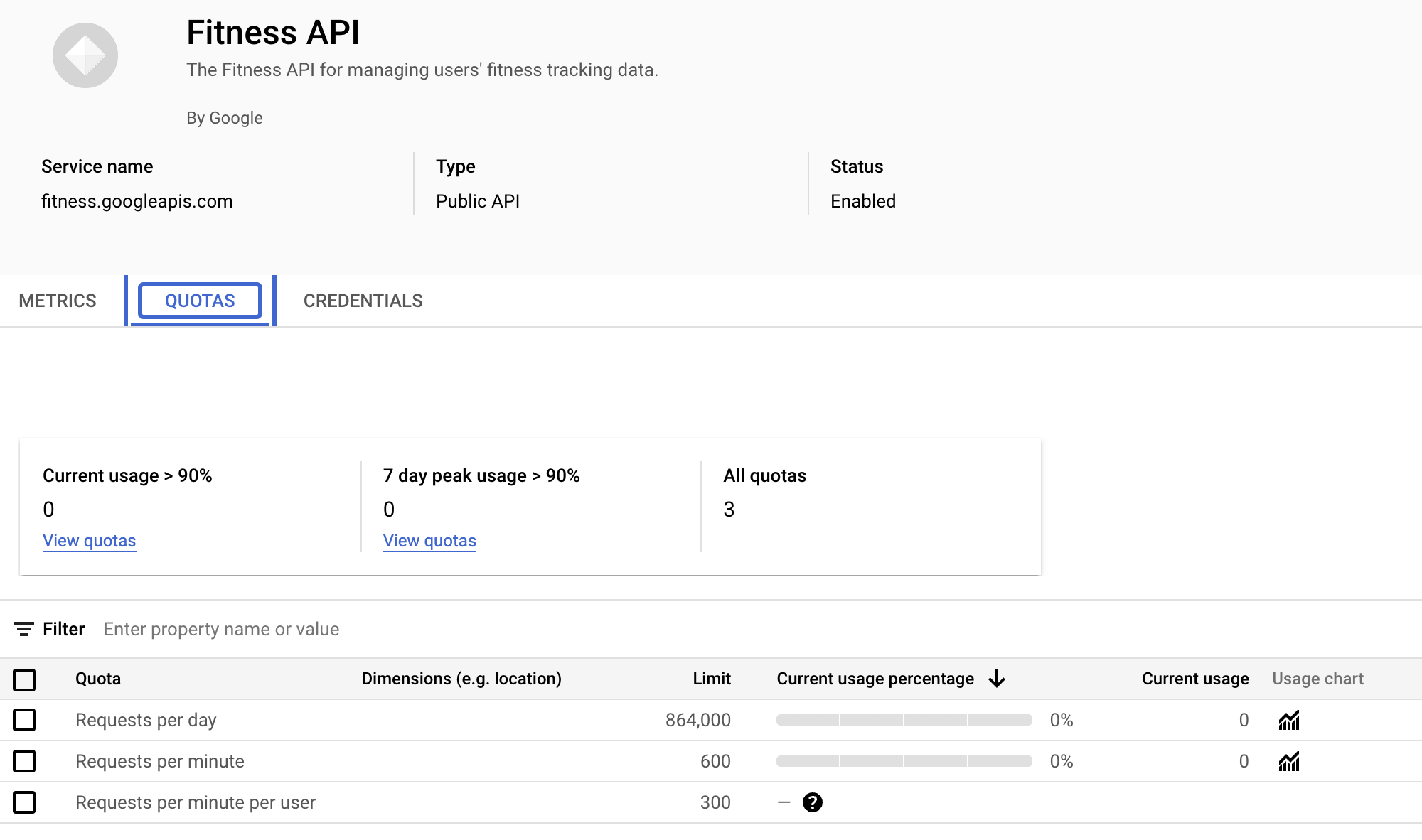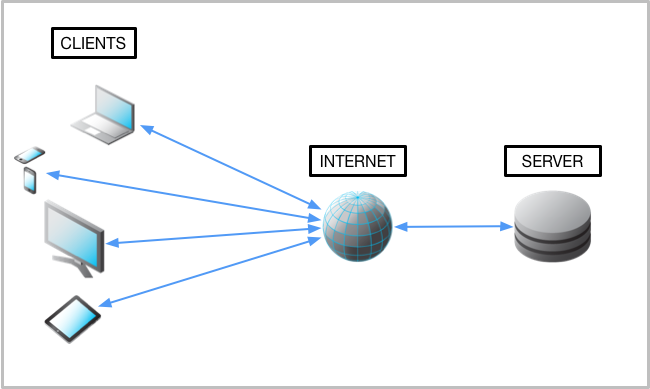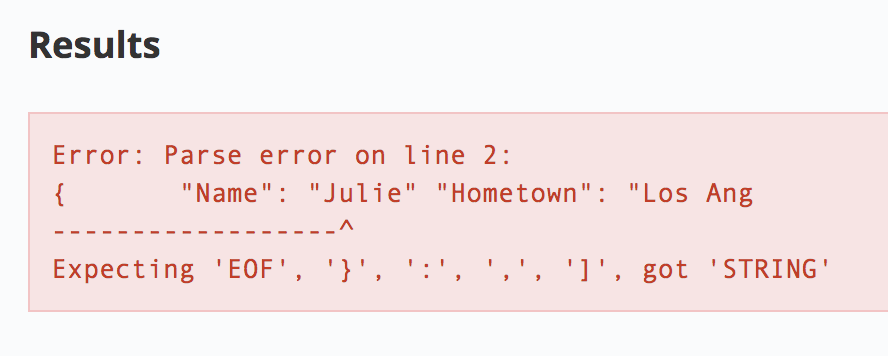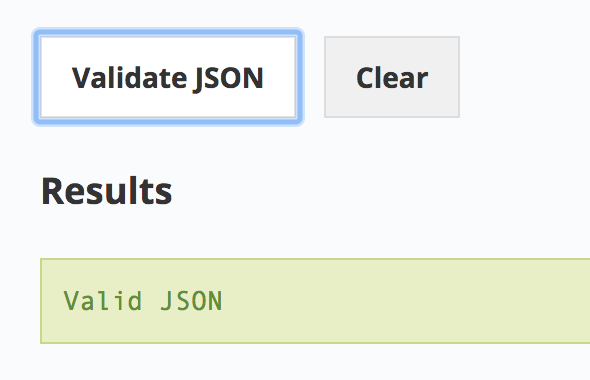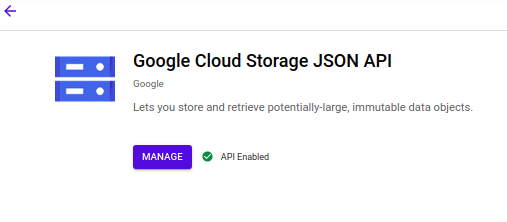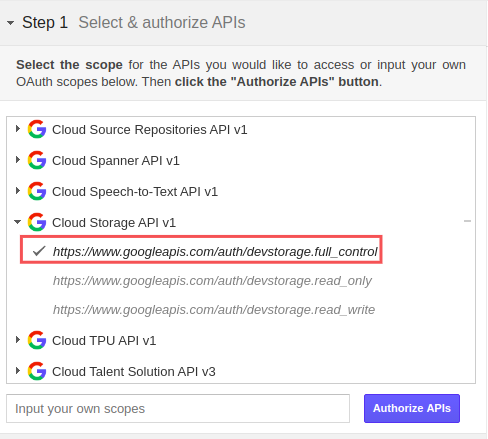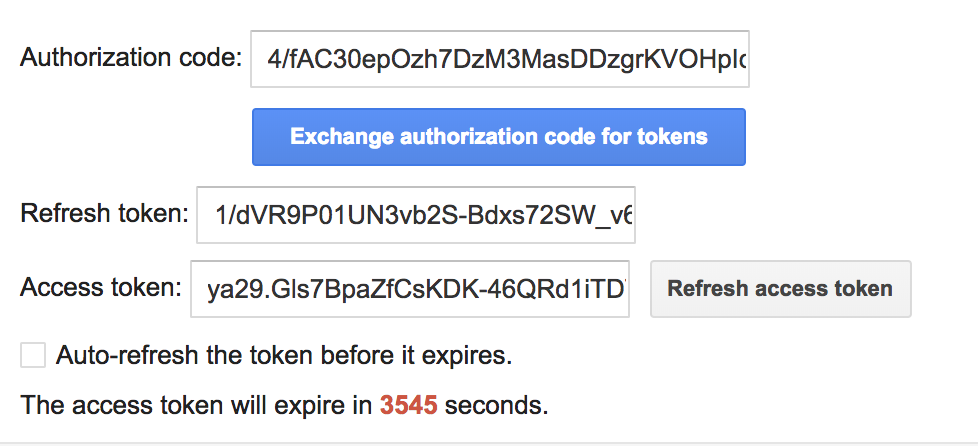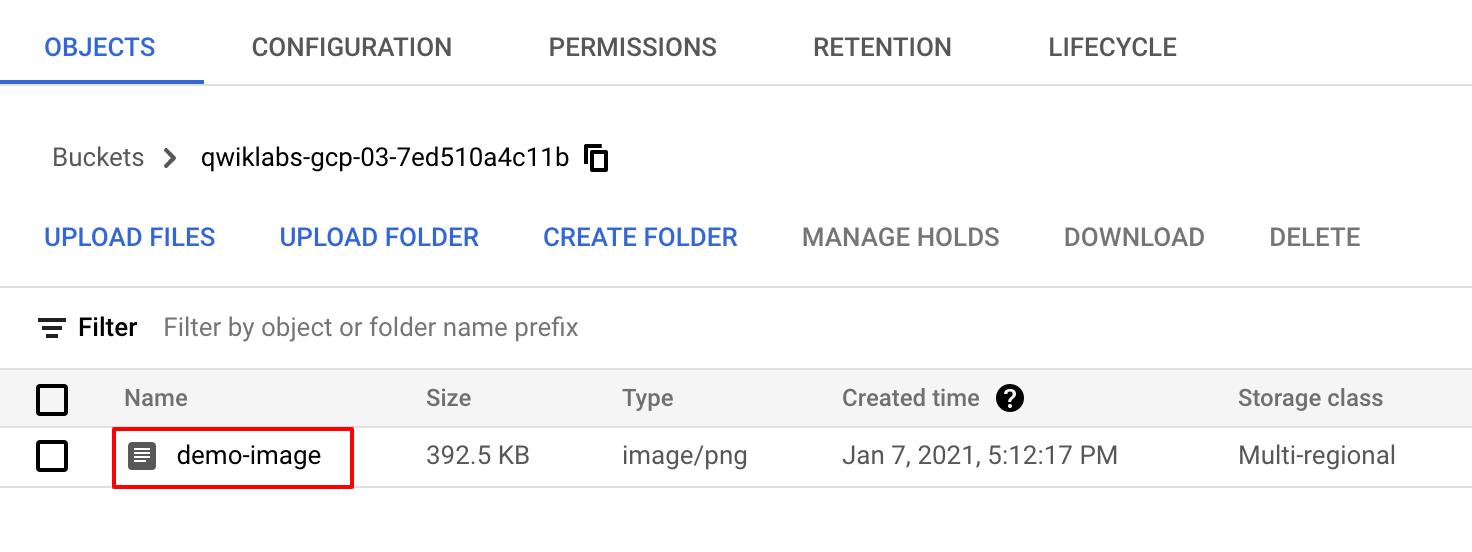GSP294

Visão geral
As APIs (interfaces de programação de aplicativos) são programas de software que permitem aos desenvolvedores acessar recursos e dados de computação. As empresas de diversas áreas disponibilizam APIs públicas para que os desenvolvedores possam integrar bibliotecas, ferramentas ou serviços especializados a codebases e aplicativos próprios.
Neste laboratório, você conhecerá a arquitetura e o funcionamento básico das APIs. Na parte prática, você configurará e executará métodos da API Cloud Storage no Google Cloud Shell. Após concluir o laboratório, você entenderá os princípios fundamentais de comunicação, arquitetura e autenticação das APIs. Você também vai adquirir experiência prática com APIs para aplicar em futuros laboratórios ou projetos.
O que você vai aprender
Confira os assuntos do laboratório:
- APIs do Google
- Arquitetura das APIs
- Protocolo e métodos HTTP
- Endpoints
- APIs REST (transferência de estado representacional) e RESTful
- JSON (JavaScript Object Notation)
- Serviços de autenticação de APIs
Pré-requisitos
Este é um laboratório de nível básico. Ele é indicado para quem tem pouco ou nenhum conhecimento de APIs ou experiência com as APIs do Google. Recomenda-se que o usuário já conheça os ambientes de shell e as ferramentas de interface de linha de comando, embora isso não seja obrigatório. É recomendável também que você faça os laboratórios abaixo antes deste para conhecer melhor o console do Cloud e o Cloud Storage:
Quando estiver tudo pronto, role a tela para baixo e siga as etapas para configurar o ambiente do laboratório.
Configuração e requisitos
Antes de clicar no botão Começar o Laboratório
Leia estas instruções. Os laboratórios são cronometrados e não podem ser pausados. O timer é ativado quando você clica em Iniciar laboratório e mostra por quanto tempo os recursos do Google Cloud vão ficar disponíveis.
Este laboratório prático permite que você realize as atividades em um ambiente real de nuvem, e não em uma simulação ou demonstração. Você vai receber novas credenciais temporárias para fazer login e acessar o Google Cloud durante o laboratório.
Confira os requisitos para concluir o laboratório:
- Acesso a um navegador de Internet padrão (recomendamos o Chrome).
Observação: para executar este laboratório, use o modo de navegação anônima (recomendado) ou uma janela anônima do navegador. Isso evita conflitos entre sua conta pessoal e de estudante, o que poderia causar cobranças extras na sua conta pessoal.
- Tempo para concluir o laboratório: não se esqueça que, depois de começar, não será possível pausar o laboratório.
Observação: use apenas a conta de estudante neste laboratório. Se usar outra conta do Google Cloud, você poderá receber cobranças nela.
Como iniciar seu laboratório e fazer login no console do Google Cloud
-
Clique no botão Começar o laboratório. Se for preciso pagar por ele, uma caixa de diálogo vai aparecer para você selecionar a forma de pagamento.
No painel Detalhes do Laboratório, à esquerda, você vai encontrar o seguinte:
- O botão Abrir Console do Google Cloud
- O tempo restante
- As credenciais temporárias que você vai usar neste laboratório
- Outras informações, se forem necessárias
-
Se você estiver usando o navegador Chrome, clique em Abrir console do Google Cloud ou clique com o botão direito do mouse e selecione Abrir link em uma janela anônima.
O laboratório ativa os recursos e depois abre a página Fazer Login em outra guia.
Dica: coloque as guias em janelas separadas lado a lado.
Observação: se aparecer a caixa de diálogo Escolher uma conta, clique em Usar outra conta.
-
Se necessário, copie o Nome de usuário abaixo e cole na caixa de diálogo Fazer login.
{{{user_0.username | "Username"}}}
Você também encontra o nome de usuário no painel Detalhes do Laboratório.
-
Clique em Próxima.
-
Copie a Senha abaixo e cole na caixa de diálogo de Olá.
{{{user_0.password | "Password"}}}
Você também encontra a senha no painel Detalhes do Laboratório.
-
Clique em Próxima.
Importante: você precisa usar as credenciais fornecidas no laboratório, e não as da sua conta do Google Cloud.
Observação: se você usar sua própria conta do Google Cloud neste laboratório, é possível que receba cobranças adicionais.
-
Acesse as próximas páginas:
- Aceite os Termos e Condições.
- Não adicione opções de recuperação nem autenticação de dois fatores (porque essa é uma conta temporária).
- Não se inscreva em testes gratuitos.
Depois de alguns instantes, o console do Google Cloud será aberto nesta guia.
Observação: para acessar os produtos e serviços do Google Cloud, clique no Menu de navegação ou digite o nome do serviço ou produto no campo Pesquisar.

Tarefa 1. APIs: o que são e por que usá-las
Como mencionado antes, uma API (interface de programação do aplicativo) é um programa de software que permite aos desenvolvedores acessar recursos e dados de computação. As APIs seguem regras e métodos específicos para comunicar solicitações e respostas com clareza.
A possibilidade de acessar dados e recursos de computação aumenta significativamente a eficiência de um desenvolvedor. É muito mais fácil usar uma API do que criar cada programa, método ou conjunto de dados a partir do zero. As APIs são desenvolvidas com base no princípio da abstração, ou seja, você não precisa entender o funcionamento ou as complexidades de uma API para usá-la em seu próprio ambiente.
As APIs são destinadas aos desenvolvedores e não costumam ter uma interface gráfica do usuário (GUI). No entanto, existem exceções a esse padrão. O Google lançou uma nova ferramenta chamada APIs Explorer, que permite conhecer várias APIs do Google de maneira interativa. Se você quiser saber mais, confira o laboratório APIs Explorer: Qwik Start.
Tarefa 2. APIs do Cloud
O Google oferece APIs que podem ser aplicadas a várias áreas e setores diferentes. As APIs são frequentemente usadas em fluxos de trabalho de desenvolvimento da Web, machine learning, ciência de dados e administração de sistemas. No entanto, esses são apenas alguns dos casos de uso. Ao acessar o site AnyAPI, por exemplo, você começará a ter uma ideia do grande número de APIs disponíveis.
Quando o Qwiklabs provisiona um novo projeto do Google Cloud para uma instância de laboratório, ele ativa a maioria das APIs em segundo plano para você trabalhar nas tarefas imediatamente. Se criar projetos do GCP fora do Qwiklabs, você vai precisar ativar algumas APIs por conta própria.
À medida que ganhar proficiência no Google Cloud, você vai começar a usar mais APIs no seu fluxo de trabalho. Os usuários experientes integram e usam as APIs do Cloud nos ambientes locais de maneira quase exclusiva, raramente usando o console do Cloud para executar ferramentas e serviços. Há dezenas de laboratórios disponíveis que ensinam a usar várias APIs do Google em diferentes linguagens. Confira dois exemplos:
Agora você vai acessar a Biblioteca de APIs para saber quais APIs do Google estão disponíveis.
Tarefa 3. Biblioteca de APIs
- Abra o menu de navegação e selecione APIs e serviços > Biblioteca.
A Biblioteca de APIs oferece acesso rápido, documentação e opções de configuração para mais de 200 APIs do Google. Embora esteja no Console, é importante destacar que a biblioteca dá acesso a todas as APIs do Google, não somente àquelas relacionadas ao Google Cloud. Isso mostra como as APIs são essenciais a todos os serviços do Google e como nem todas as APIs do Cloud estão vinculadas ao Google Cloud.
Para praticar, você ativará uma API na Biblioteca de APIs. Imagine que você é o desenvolvedor de dispositivos móveis de um site de exercícios físicos e quer usar a API Google Fitness para criar seu aplicativo.
- Na barra de pesquisa "Pesquisar APIs e serviços", digite Fitness API e pressione Enter.
- Clique em Fitness API na lista de resultados. Depois clique em Ativar.
Clique no botão voltar do navegador para voltar à API Fitness na biblioteca e confira que ela foi ativada:
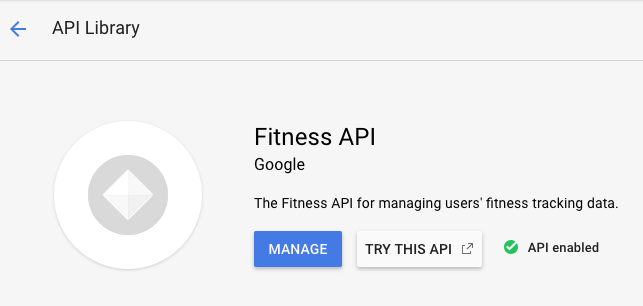
A Biblioteca de APIs contém links para tutoriais, documentação, Termos de Serviço e métodos interativos no APIs Explorer. Para conferir informações de métrica e uso, você vai usar o painel "APIs e serviços".
Tarefa 4. APIs e serviços
Inspecione a API Fitness em "APIs e serviços" no console do Cloud.
- Abra o menu de navegação e selecione APIs e serviços > APIs e serviços ativados.
O painel APIs e serviços contém informações detalhadas sobre o uso de APIs específicas, como níveis de tráfego, taxas de erro e até latências. Isso ajuda você a fazer uma triagem rápida dos problemas com aplicativos que usam os serviços do Google.
- Na lista de APIs, selecione Fitness API:
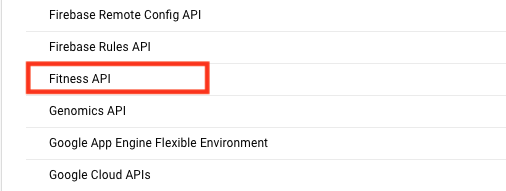
Observação: se Fitness API não aparecer na primeira página, procure na segunda.
Nessa página, é possível conferir e solicitar cotas, controlar o acesso a recursos e dados e verificar métricas.
-
Para conferir um dos recursos em ação, selecione a guia Cotas.
-
Ela mostra quantas consultas a API permite por dia e por minuto:
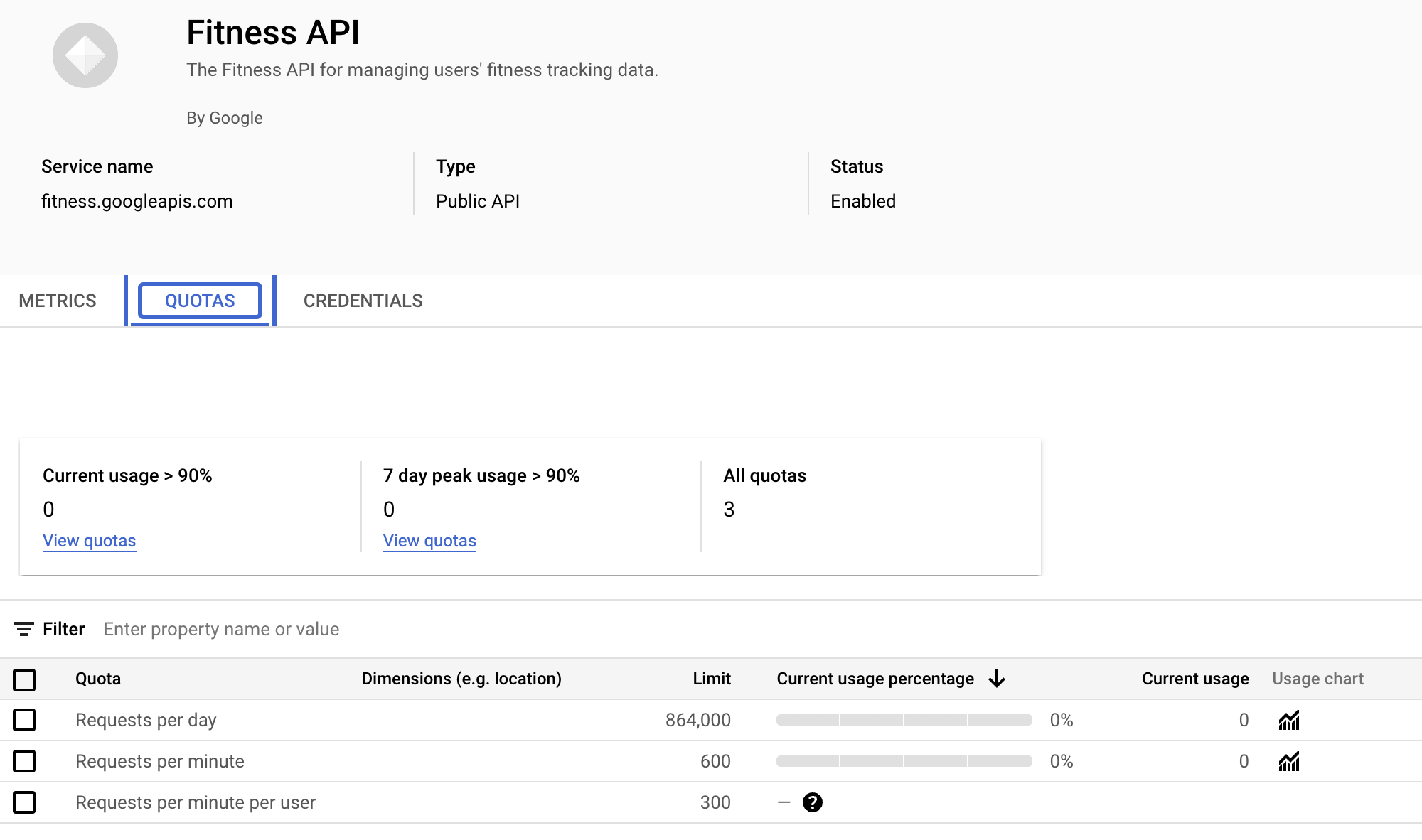
Agora que aprendeu a provisionar uma API que não é do Cloud, você vai usar a API Cloud Storage no restante do treinamento prático e conhecer a arquitetura e o funcionamento básico das APIs.
Teste seu conhecimento
Responda às perguntas de múltipla escolha a seguir para reforçar sua compreensão dos conceitos abordados até agora.
Tarefa 5. Arquitetura das APIs
As APIs são um conjunto de métodos que permitem a comunicação entre programas. Para garantir uma comunicação eficaz, os programas precisam seguir um protocolo claro que controla a transferência e a interpretação dos dados.
Modelo cliente-servidor
A Internet é o canal de comunicação padrão usado pelas APIs para transmitir solicitações e respostas entre programas. O modelo cliente-servidor é a arquitetura subjacente que as APIs baseadas na Web usam para trocar informações.
O cliente é um dispositivo de computação (ex.: um smartphone, laptop etc.) que solicita recursos ou dados de computação. A solicitação do cliente precisa estar formatada no protocolo definido.
O servidor armazena dados e/ou recursos de computação. A função dele é interpretar e atender à solicitação de um cliente.
Esta é uma representação visual do modelo cliente-servidor:
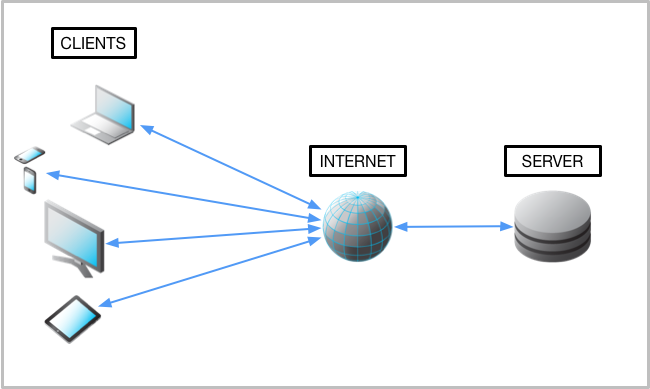
Tarefa 6. Protocolo HTTP e métodos de solicitação
Como as APIs usam a Web como um canal de comunicação, várias delas seguem o protocolo HTTP, que especifica regras e métodos para a troca de dados entre clientes e servidores pela Internet. O protocolo HTTP não é usado somente pelas APIs, ele é o padrão de comunicação na Web para enviar e receber dados pela Internet.
As APIs que utilizam o protocolo HTTP usam métodos de solicitação HTTP (também conhecidos como "verbos HTTP") para transmitir solicitações de clientes a servidores. Os métodos de solicitação HTTP usados com frequência são GET, POST, PUT e DELETE.
- O método de solicitação GET é usado por um cliente para buscar dados em um servidor. Se o recurso solicitado for encontrado no servidor, ele será enviado ao cliente.
- O método PUT substitui dados ou cria dados novos. O uso do método PUT várias vezes não causará nenhum efeito, porque somente uma cópia do conjunto de dados permanecerá no servidor.
- O método POST é usado principalmente para criar recursos. O uso do método POST várias vezes adicionará dados em diversos locais do servidor. Por isso, é recomendado usar o método PUT para atualizar recursos e o POST para criar novos recursos.
- O método DELETE removerá dados ou recursos especificados pelo cliente em um servidor.
Embora existam centenas de APIs, com finalidades e especializações próprias, é importante observar que todas usam o mesmo protocolo e os mesmos métodos subjacentes para a comunicação entre cliente e servidor.
Teste seu conhecimento
Responda às perguntas de múltipla escolha a seguir para reforçar sua compreensão dos conceitos abordados até agora.
Tarefa 7. Endpoints
As APIs usam métodos HTTP para interagir com dados ou serviços de computação hospedados em um servidor. Esses métodos só serão úteis se houver uma forma de acessar recursos específicos com consistência. As APIs utilizam canais de comunicação chamados de endpoints, para que os clientes possam acessar os recursos necessários sem complicações ou irregularidades.
Os endpoints são pontos de acesso a dados ou recursos de computação hospedados em um servidor e assumem a forma de um URI de HTTP. Os endpoints são adicionados ao URL básico de uma API (por exemplo, http://example.com) para criar um caminho até um recurso ou contêiner de recursos. Estes são alguns exemplos de endpoints:
http://example.com/storelocationshttp://example.com/accountshttp://example.com/employees
Estes também são endpoints válidos:
http://example.com/storelocations/sanfranciscohttp://example.com/storelocations/newdelhihttp://example.com/storelocations/london
É possível adicionar strings de consulta a endpoints (por exemplo, http://example.com/endpoint/?id=1) para transmitir variáveis que podem ser necessárias à solicitação feita por uma API. Os endpoints são os "substantivos" influenciados pelos verbos (métodos HTTP), e as APIs usam essa estrutura para atender às solicitações.
Mais especificamente, um cliente envia uma solicitação composta por um método HTTP (verbo) e um endpoint (substantivo) para receber dados específicos ou executar uma determinada ação no servidor. É importante entender que o servidor é quem atende à solicitação de um cliente, traduzindo e executando uma operação específica com base no método e no endpoint apresentados.
Como todo o trabalho pesado é feito no back-end, podemos dizer que uma API que utiliza métodos HTTP e endpoints reside no servidor e implementa as solicitações do cliente. Esse é um modelo geral das APIs RESTful, que serão analisadas em mais detalhes na próxima seção. Se você quiser praticar a criação de endpoints para uma API, faça o laboratório Cloud Endpoints: Qwik Start.
Tarefa 8. APIs RESTful
As APIs que usam o protocolo HTTP, métodos de solicitação e endpoints são chamadas de APIs RESTful. A transferência de estado representacional (REST, na sigla em inglês) é um estilo de arquitetura que determina padrões para a comunicação na Web. Veja a descrição de um sistema RESTful no Google:
...os recursos são mantidos em um armazenamento de dados, e um cliente envia uma solicitação para que o servidor execute uma ação específica, que pode ser a criação, a recuperação, a atualização ou a exclusão de um recurso. O servidor executa a ação e envia uma resposta, geralmente na forma de uma representação do recurso especificado.
Esse design orientado a recursos é um princípio fundamental do REST. As APIs RESTful são modeladas em forma de:
…coleções de recursos endereçáveis individualmente… Os recursos e métodos são conhecidos como substantivos e verbos das APIs. Com o protocolo HTTP, os nomes de recursos são mapeados naturalmente para URLs, e os métodos, para métodos HTTP...
Você deve conhecer esses termos, pois já analisou esses elementos básicos nas seções anteriores. O REST é o framework mais usado em APIs. Em 2010, cerca de 74% das APIs de rede pública eram APIs REST HTTP.
Além das strings de consulta, as APIs RESTful também podem usar os seguintes campos nas solicitações:
-
Headers: parâmetros que detalham a própria solicitação HTTP.
-
Body: dados que um cliente quer enviar para um servidor.
O corpo é escrito na linguagem de formatação de dados JSON ou XML.
Tarefa 9. Formatos de dados de API (JSON)
As APIs RESTful usam XML ou JSON (JavaScript Object Notation) como formatos de arquivo para os dados no corpo de um método de solicitação HTTP.
Atualmente o JSON é mais usado em APIs RESTful do que o XML por ser leve, mais fácil de ler e mais rápido de analisar. A seguir, faremos uma breve introdução à sintaxe e à estrutura do JSON. Se quiser informações mais completas, leia a documentação da sintaxe do JSON do W3C.
O JSON é compatível com os seguintes tipos de dados:
-
Números: todos os tipos, sem distinção entre números inteiros e valores de ponto flutuante.
-
Strings: texto entre aspas.
-
Booleanos: valores True ou False.
-
Matrizes: uma lista de elementos agrupados por semelhança.
-
Nulo: um valor vazio (empty).
Os dados JSON são compostos por pares de chave-valor. Os pares são dois itens de dados vinculados: um identificador exclusivo (chave) que faz referência a outros itens de dados (valor). A chave precisa ser do tipo string, mas o valor pode ser qualquer um dos tipos de dados da lista acima.
Este é um exemplo de par de chave-valor simples em JSON:
"Key1" : "Value 1"
Estes são mais alguns exemplos:
"Key2" : 64
"Key3" : True
"Key4" : ["this", "is", "an", "array"]
Um objeto JSON usa chaves { } para agrupar os dados organizados em pares de chave-valor. Este é um exemplo de objeto que contém três pares de chave-valor:
{
"Name": "Julie",
"Hometown": "Los Angeles, CA",
"Age": 28
}
Os pares de chave-valor armazenados em um objeto são separados por vírgulas.
Validação de JSON
Os arquivos JSON podem conter um número ilimitado de pares de chave-valor e/ou objetos. Na programação profissional, é comum que alguns arquivos tenham centenas ou até milhares de linhas. Como desenvolvedor, você sabe que um pequeno erro na formatação ou na sintaxe é suficiente para prejudicar toda a codebase.
Os validadores JSON, como o jsonlint ou, se você usa o Chrome como navegador principal, a extensão JSONView, identificam rapidamente os problemas de sintaxe e formatação no código JSON e indicam maneiras de corrigi-los.
Pratique um pouco a validação JSON.
-
Abra o validador jsonlint em uma nova guia.
-
Cole o seguinte bloco de código no validador:
{
"Name": "Julie",
"Hometown": "Los Angeles, CA",
"Age": 28
}
-
Depois clique em Validate JSON. A mensagem Valid JSON em verde será exibida na seção de resultados.
-
Agora cole o seguinte bloco de código no validador:
{
"Name": "Julie"
"Hometown": "Los Angeles, CA",
"Age": 28
}
- Clique em Validate JSON.
Você verá que falta uma vírgula e que o recuo está inconsistente. O recuo é corrigido, e o validador destaca o local do erro:
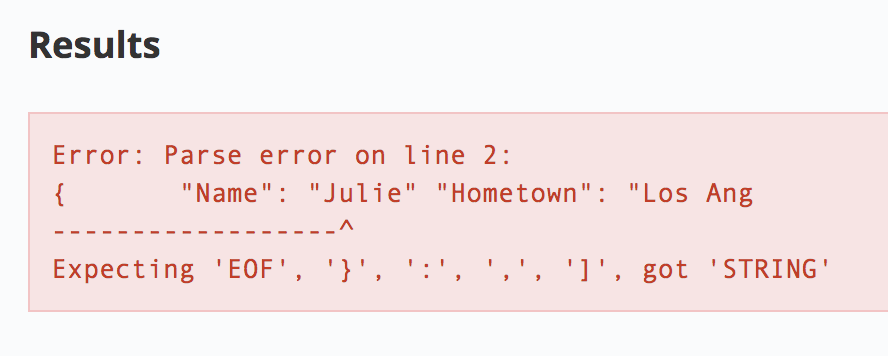
O validador detectou que faltava um identificador (uma vírgula) após a segunda linha, como esperávamos. Se você adicionar uma vírgula após a segunda linha e clicar em Validate JSON, a seguinte resposta será exibida:
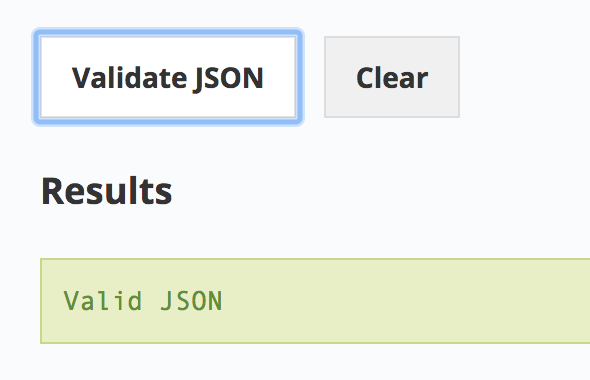
Ao fazer laboratórios com APIs e JSON, use um validador JSON como esse para evitar problemas e economizar tempo e trabalho na depuração de erros de sintaxe.
Teste seu conhecimento
Responda às perguntas de múltipla escolha a seguir para reforçar sua compreensão dos conceitos abordados até agora.
Tarefa 10. Criar um arquivo JSON no console do Cloud
Você colocará em prática o que aprendeu, realizando chamadas da API Cloud Storage REST/JSON no Cloud Shell para criar buckets e fazer upload de conteúdo.
- Em uma nova guia, abra API Google Cloud Storage JSON para garantir que essa API seja ativada. Isto será exibido:
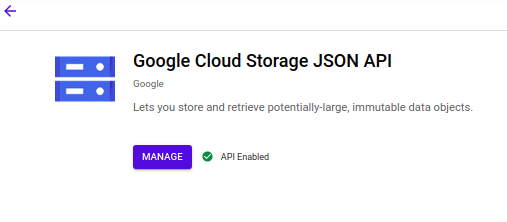
-
Agora abra uma sessão do Cloud Shell. Execute o seguinte comando para criar e editar um arquivo chamado values.json:
nano values.json
-
No editor de texto nano, copie e cole o código abaixo. Substitua <YOUR_BUCKET_NAME> por um nome exclusivo de bucket:
{ "name": "<YOUR_BUCKET_NAME>",
"location": "us",
"storageClass": "multi_regional"
}
- Depois disso, saia do editor de texto
nano com o comando CTRL+X → Y → ENTER.
Você acabou de criar um arquivo JSON que contém um objeto com estes três pares de chave-valor: name, location e storageClass. Esses são os mesmos valores necessários para criar um bucket com a ferramenta de linha de comando gsutil ou no console.
Para criar um bucket com a API REST/JSON do Cloud Storage, será necessário ter as políticas de autenticação e autorização adequadas.
Tarefa 11. Autenticação e autorização
O último tópico que abordaremos é o esquema de autenticação e autorização da API.
- A autenticação é o processo de determinação da identidade de um cliente.
- A autorização é o processo que determina quais permissões um cliente autenticado tem para um conjunto de recursos.
A autenticação identifica quem você é, e a autorização determina o que você pode fazer.
As APIs do Google usam três tipos de serviços de autenticação/autorização. São eles: "Chaves de API", "Contas de serviço" e "OAuth". Uma API usará um desses serviços de autenticação, dependendo dos recursos solicitados e de onde a API é chamada.
Chaves de API
As chaves de API são tokens secretos que geralmente vêm na forma de uma string criptografada. Essas chaves são rápidas de gerar e usar. As APIs que usam métodos ou dados públicos e têm como objetivo agilizar o início do trabalho dos desenvolvedores normalmente adotam chaves de API para autenticar os usuários.
No Google Cloud, as chaves de API identificam o projeto que está fazendo a chamada para uma API. Com disso, elas permitem a associação de informações de uso a esse projeto e podem rejeitar chamadas de projetos que ainda não receberam acesso ou que não foram ativados pela API.
OAuth
Os tokens OAuth têm o formato semelhante ao das chaves de API, mas são mais seguros e podem ser vinculados a contas ou identidades de usuários. Esses tokens são utilizados principalmente quando as APIs permitem que o desenvolvedor acesse dados do usuário.
Enquanto as chaves de API permitem que os desenvolvedores acessem todos os recursos de uma API, os IDs de cliente OAuth se baseiam no escopo. Identidades diferentes receberão privilégios diferentes.
Contas de serviço
Uma conta de serviço é um tipo especial de Conta do Google que pertence ao seu aplicativo ou a uma máquina virtual (VM), e não a um usuário final específico. Seu aplicativo passa a ter a identidade da conta de serviço para chamar as APIs do Google, evitando o envolvimento direto dos usuários.
Para usar uma conta de serviço, forneça a chave privada da conta ao seu aplicativo ou use as contas de serviço integradas disponíveis quando executar no Cloud Functions, Google App Engine, Compute Engine ou Google Kubernetes Engine.
O laboratório Contas de serviço e papéis: noções básicas trata especificamente de contas de serviço e papéis.
Tarefa 12. Autentique e autorize a API JSON/REST do Cloud Storage
Como o Cloud Storage é uma plataforma que hospeda e dá acesso a dados do usuário, você precisa gerar um token OAuth antes de usar os serviços.
-
Abra o OAuth 2.0 Playground em uma nova guia. Esse serviço permite gerar tokens OAuth com facilidade.
-
Role para baixo e selecione Cloud Storage API V1.
-
Em seguida, selecione o escopo https://www.googleapis.com/auth/devstorage.full_control:
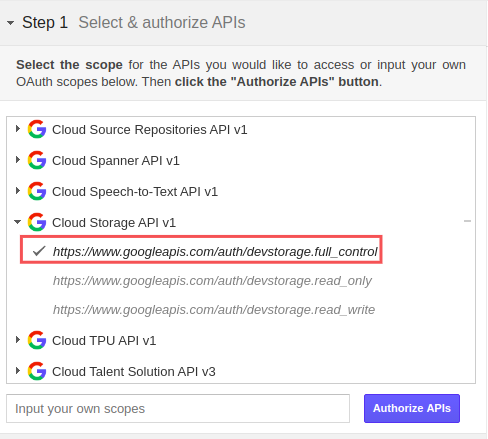
-
Clique na caixa azul com o texto Authorize APIs. Uma página de login do Google será aberta.
-
Selecione seu nome de usuário do Qwiklabs e clique em Continuar quando as permissões forem solicitadas.
A etapa 2 já deve ter um código de autorização.
- Clique em Exchange authorization code for tokens. Se a etapa 3 aparecer, clique no painel da etapa 2. Sua página deve se parecer com esta:
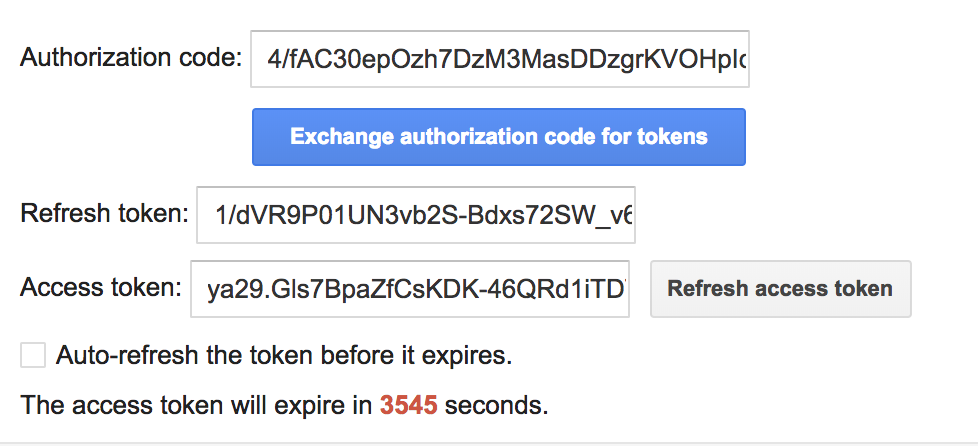
-
Copie o token de acesso para usar na próxima etapa.
Tarefa 13. Crie um bucket com a API JSON/REST do Cloud Storage
- Volte para sua sessão do Cloud Shell. No prompt da CLI, digite
ls e pressione Enter. Vão aparecer o arquivo values.json que você criou e o arquivo README-cloudshell.txt:
Saída:
README-cloudshell.txt values.json
-
Execute o comando abaixo para definir o token OAuth2 como uma variável de ambiente. Substitua <YOUR_TOKEN> pelo token de acesso que você gerou.
export OAUTH2_TOKEN=<YOUR_TOKEN>
-
Execute o comando abaixo para definir o ID do projeto como uma variável de ambiente. Substitua <YOUR_PROJECT_ID> pelo ID do seu projeto do Qwiklabs.
export PROJECT_ID=<YOUR_PROJECT_ID>
-
Agora execute o seguinte comando para criar um bucket do Cloud Storage:
curl -X POST --data-binary @values.json \
-H "Authorization: Bearer $OAUTH2_TOKEN" \
-H "Content-Type: application/json" \
"https://www.googleapis.com/storage/v1/b?project=$PROJECT_ID"
- A saída será semelhante a esta:
{
"kind": "storage#bucket",
"selfLink": "https://www.googleapis.com/storage/v1/b/qwiklabs-gcp-02-5d551758b5a7",
"id": "qwiklabs-gcp-02-5d551758b5a7",
"name": "qwiklabs-gcp-02-5d551758b5a7",
"projectNumber": "670840659006",
"metageneration": "1",
"location": "US",
"storageClass": "MULTI_REGIONAL",
"etag": "CAE=",
"timeCreated": "2020-11-11T06:41:40.901Z",
"updated": "2020-11-11T06:41:40.901Z",
"iamConfiguration": {
"bucketPolicyOnly": {
"enabled": false
},
"uniformBucketLevelAccess": {
"enabled": false
}
},
"locationType": "multi-region"
}
Observação: caso apareça uma mensagem como "O uso deste nome de bucket é restrito" ou "Este nome não está disponível", significa que há um conflito com a convenção universal de nomes de buckets. Edite o arquivo values.json e substitua o nome do bucket.
Essa solicitação é o resultado de tudo o que você aprendeu até agora. Você usou a ferramenta da CLI curl para fazer uma solicitação de método HTTP POST. Você transmitiu o arquivo values.json para o corpo da solicitação. Você transmitiu o token OAuth e uma especificação JSON como cabeçalhos da solicitação. Essa solicitação foi encaminhada para o endpoint do Cloud Storage, que contém um parâmetro de string de consulta configurado como o ID do seu projeto.
Confira o bucket do Cloud Storage recém-criado
Teste a tarefa concluída
Clique em Verificar meu progresso para conferir a tarefa realizada. Se tiver criado corretamente um bucket com a API JSON/REST do Cloud Storage, você verá uma pontuação de avaliação.
Crie um bucket com a API JSON/REST do Cloud Storage
Tarefa 14. Faça upload de um arquivo usando a API JSON/REST do Cloud Storage
Você pode usar a API JSON/REST do Cloud Storage para fazer upload de arquivos em buckets.
- Salve a seguinte imagem no computador com o nome demo-image.png:

-
Na sessão do Cloud Shell, clique no ícone do menu de três pontos na parte de cima à direita. Clique em Fazer upload > Escolher arquivo. Selecione o arquivo demo-image.png para upload. Isso adicionará a imagem ao seu diretório.
-
Execute o seguinte comando para conseguir o caminho do arquivo de imagem:
realpath demo-image.png
A saída será semelhante a esta:
/home/gcpstaging25084_student/demo-image.png
-
Execute o comando a seguir para definir o caminho do arquivo como uma variável de ambiente. Substitua <DEMO_IMAGE_PATH> pela resposta do comando anterior:
export OBJECT=<DEMO_IMAGE_PATH>
-
Execute o comando a seguir para definir o nome do bucket como uma variável de ambiente. Substitua <YOUR_BUCKET> pelo nome do seu bucket:
export BUCKET_NAME=<YOUR_BUCKET>
-
Agora execute o seguinte comando para fazer o upload da imagem de demonstração para seu bucket do Cloud Storage:
curl -X POST --data-binary @$OBJECT \
-H "Authorization: Bearer $OAUTH2_TOKEN" \
-H "Content-Type: image/png" \
"https://www.googleapis.com/upload/storage/v1/b/$BUCKET_NAME/o?uploadType=media&name=demo-image"
A saída será semelhante a esta:
{
"kind": "storage#object",
"id": "qwiklabs-gcp-02-5d551758b5a7/demo-image/1605077118178936",
"selfLink": "https://www.googleapis.com/storage/v1/b/qwiklabs-gcp-02-5d551758b5a7/o/demo-image",
"mediaLink": "https://www.googleapis.com/download/storage/v1/b/qwiklabs-gcp-02-5d551758b5a7/o/demo-image?generation=1605077118178936&alt=media",
"name": "demo-image",
"bucket": "qwiklabs-gcp-02-5d551758b5a7",
"generation": "1605077118178936",
"metageneration": "1",
"contentType": "image/png",
"storageClass": "MULTI_REGIONAL",
"size": "401951",
"md5Hash": "LbpHpwhnApQKQx9IEXjTsQ==",
"crc32c": "j5oPrg==",
"etag": "CPis3Zvy+ewCEAE=",
"timeCreated": "2020-11-11T06:45:18.178Z",
"updated": "2020-11-11T06:45:18.178Z",
"timeStorageClassUpdated": "2020-11-11T06:45:18.178Z"
}
-
Para conferir a imagem que foi adicionada ao bucket, abra o menu de navegação e selecione Cloud Storage > Buckets.
-
Em seguida, clique no nome do seu bucket. A imagem demo-image vai aparecer na lista:
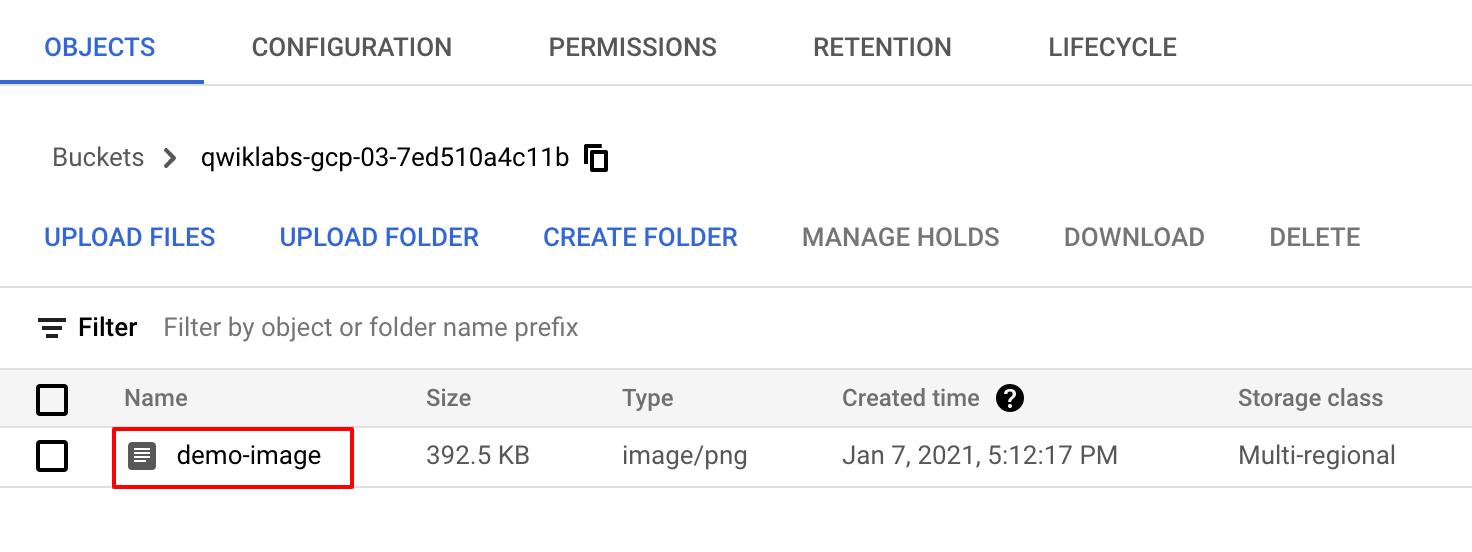
-
Se você clicar na imagem, a página Detalhes do objeto será aberta.
Teste a tarefa concluída
Clique em Verificar meu progresso para conferir a tarefa realizada. Se tiver feito corretamente o upload do arquivo usando a API JSON/REST do Cloud Storage, você verá uma pontuação de avaliação.
Faça o upload de um arquivo usando a API JSON/REST do Cloud Storage
Parabéns!
Neste laboratório, você aprendeu em detalhes o que são APIs e fez uma atividade prática com a API JSON/REST do Cloud Storage. Você aprendeu sobre as APIs do Cloud, a arquitetura de uma API, o protocolo e os métodos HTTP, os endpoints, as APIs RESTful, o JSON e a autenticação de API. Agora você já pode fazer outros laboratórios sobre API no Qwiklabs.
Termine a Quest
Este laboratório autoguiado faz parte destas Quests: OK Google: Build Interactive Apps with Google Assistant, Machine Learning APIs, Workspace Integrations, Developing Data and Machine Learning Apps with C#, Exploring APIs e Develop and Secure APIs with Apigee X. Uma Quest é uma série de laboratórios relacionados que formam um programa de aprendizado. Ao concluir uma Quest, você ganha um selo como reconhecimento da sua conquista. É possível publicar os selos e incluir um link para eles no seu currículo on-line ou nas redes sociais. Inscreva-se em qualquer Quest que tenha este laboratório para receber os créditos de conclusão na mesma hora. Consulte o catálogo do Google Cloud Ensina para conferir todas as Quests disponíveis.
Próximas etapas / saiba mais
Confira também os seguintes laboratórios para praticar mais com APIs:
Treinamento e certificação do Google Cloud
Esses treinamentos ajudam você a aproveitar as tecnologias do Google Cloud ao máximo. Nossas aulas incluem habilidades técnicas e práticas recomendadas para ajudar você a alcançar rapidamente o nível esperado e continuar sua jornada de aprendizado. Oferecemos treinamentos que vão do nível básico ao avançado, com opções de aulas virtuais, sob demanda e por meio de transmissões ao vivo para que você possa encaixá-las na correria do seu dia a dia. As certificações validam sua experiência e comprovam suas habilidades com as tecnologias do Google Cloud.
Manual atualizado em 13 de janeiro de 2023
Laboratório testado em 13 de janeiro de 2023
Copyright 2025 Google LLC. Todos os direitos reservados. Google e o logotipo do Google são marcas registradas da Google LLC. Todos os outros nomes de produtos e empresas podem ser marcas registradas das respectivas empresas a que estão associados.